DGV: Dialogfenster "5. Modellierung: Höhenänderung"
Verlassen des Dialogfensters:
Das Programm wird beendet, die Einstellungen gespeichert. |
In diesem Programmteil können die Höhen der 3D-Punktblöcke, einzeln oder gemeinsam, geändert werden, die 3D-Polylinien und die Neigungspfeile werden in Echtzeit aktualisiert.. |
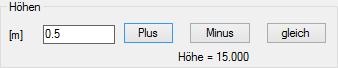
Bereich "Höhen"
"[m]":
Geben Sie einen Wert in [m] ein.
"Plus":
Zu der Höhe der ausgewählten 3D-Punktblöcke wird jeweils der eingegebene Wert addiert.
"Minus":
Von der Höhe der ausgewählten 3D-Punktblöcke wird jeweils der eingegebene Wert subtrahiert.
"gleich":
Die Höhen der ausgewählten 3D-Punktblöcke werden jeweils dem eingegebenen Wert angepasst.
"Höhe=":
Wenn ein 3D-Punktblock ausgewählt ist wird dessen aktuelle Höhe angeschrieben, wenn mehrere 3D-Punktblöcke mit verschiedenen Höhen ausgewählt sind wird "***" angeschrieben.

Bereich "3D-Punktblockauswahl"
"Einzelner 3D-Punktblock über Neigungspfeil":
EIN: Sie werden aufgefordert, einen Neigungspfeil auszuwählen. Die zum Neigungspfeil zugehörigen 3D-Punktblöcke werden gehighlightet dargestellt. Picken Sie einen Punkt, der dem gewünschten 3D-Punktblock am nächsten ist.
AUS: Sie werden aufgefordert einen oder mehrere 3D-Punktblöcke auszuwählen.

"Auswählen":
Wählen Sie einen oder mehrere 3D-Punktblöcke aus, oder einen 3D-Punktblock über einen Neigungspfeil.
"Zoom":
Das Dialogfenster schließt sich, und Sie können die transparenten Zoom-Befehle (Scrolltaste, Pan) von AutoCAD/BricsCAD verwenden. Mit ENTER gelangen Sie wieder in das Menü zurück.